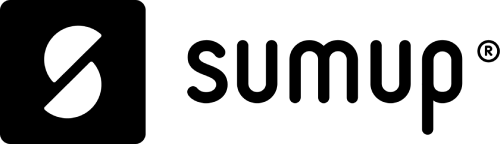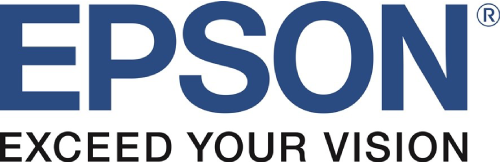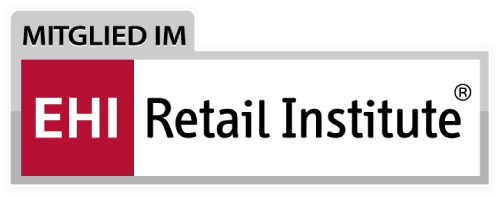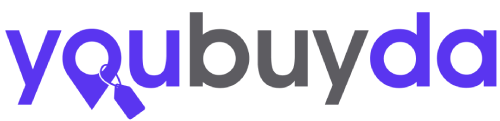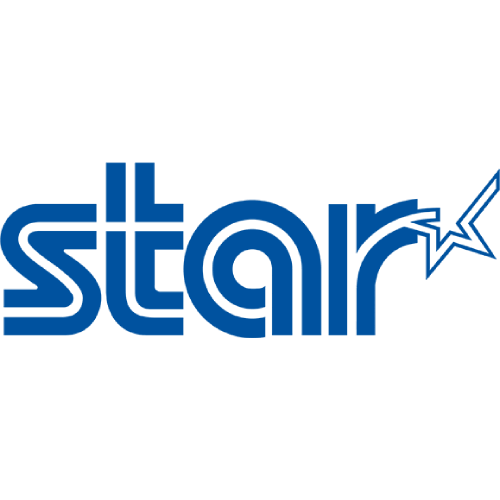Bestellterminals beim Barista –
ein absoluter Genuss!
Mehr Informationen auch in unseren Blogberichten:
1. Gutscheine anlegen / ausgeben http://www.kassensoftware.tv/gutscheine-einfach-erfassen-und-verwalten/
2. Gutscheine Einlösung / Artikel als Gutschein https://posbill.com/kassensystem-blog/gutscheinverwaltung-in-posbill-kassensoftware/
Beispiel:
Es wurden gestern Reinigungsmittel im Wert von 6,20€ eingekauft. Es wurde aber eine Ausgabe „Reinigungsmittel 2,60€“ gebucht. Der Fehler ist jedoch heute erst aufgefallen.
Lösung:
Der Betrag 6,20€ muss als Einnahme gegengebucht werden. Der Buchungstext lautet in dem Fall Beispielsweise „Korrektur von Buchung Reinigungsmitteln 6,20€. Abschließend wird die richtige Ausgabe „Reinigungsmittel 6,20€“ erneut gebucht. Es ist laut gesetzlichen Anforderungen der GOBD nicht erlaubt Buchungen nachträglich zu ändern. Deswegen bleibt nur der Weg einer Korrekturbuchung.
Hinweis: Ablauf Kassenabschlag
Es werden immer die Daten vom letzten Kassenabschlag bis zum neuen zusammengefasst.
PosBill bietet die Möglichkeit einer „Automatischen Abrechnung“. Diese funktioniert allerdings nur, wenn die Kasse zu diesem Zeitpunkt auch läuft und evtl. vorhandene weitere Arbeitsplätze zu diesem Zeitpunkt beendet wurden. Bei der automatischen Abrechnung können auch Ruhetage (einzelne Wochentage) hinterlegt werden, die dann übersprungen werden.
In der Gastronomie wird häufig auch nach 24 Uhr gearbeitet. Wenn der Abschlag also am nächsten Tag um 2 Uhr in der Früh gemacht wird, sind diese Daten noch auf dem alten Arbeitsdatum. Gerade in diesem Fall macht der automatische Abschlag wenig Sinn, da manchmal auch länger geöffnet ist und dieser dann anlaufen kann, wenn an der Kasse noch gearbeitet wird.
Es muss zuvor eine Einnahmebuchung im Kassenbuch erfolgen. Siehe zu Erklärungen dazu: https://www.posbill.com/kassensystem-blog/kassenbuch-in-deiner-posbill-kassensoftware/
Hier eine Anleitung dazu: https://posbill.com/kassensystem-blog/lizenzierung-freischaltung-posbill-kassensoftware/
Die Kassensoftware können Sie hier herunterladen:
Bitte bedenken Sie, dass die Software nur auf Windows Betriebssystemen ausgeführt werden kann.
Wahrscheinlich wurde der Windowsdruckertreiber installiert. Diesen bitte deinstallieren und den Drucker in der Systemsteuerung unter „Geräte und Drucker“ löschen.
Er erscheint im unteren Bereich als nicht zugeordnetes Gerät. Hier dann rechte Maustaste „Eigenschaften“ entsprechend den Drucker auswählen und „Treiber aktualisieren“.
Im Dialogfenster bitte auf „Manuel suchen“ klicken. Es erscheint eine Geräteliste, hier „Drucker“ auswählen. Danach erscheint eine Treiberliste, in dieser Bitte unter „Generic“ den „Text only“ auswählen.
Zum Schluss den Drucker entsprechend in der Printerverwaltung einstellen.
Es wurde ein Windows Druckertreiber installiert. Diese blockiert dann den COM Port.
Wird der entsprechende Drucker in der Systemsteuerung unter „Geräte und Drucker“ entfernt, druckt die Printersteuerung wieder.
Es gibt zwei Lösungen für das „Problem“:
1. Möglichkeit: Einspielen eines Logo’s entweder als „Stamp.bmp“ im PosBill Hauptverzeichnis oder über ein entsprechendes Tool im Drucker.
2. Möglichkeit: Abändern des Layouts im BackOffice mit Abschaltung der Option „Logodruck“. Achtung: Dieses Layout dann unter anderem Namen abspeichern!
Hier finden Sie die passende Anleitung: https://www.posbill.com/wissen/anleitungen/druckergiant100deinrichtenserielleanbindung
In PosBill befindet sich dieser Export im BackOffice unter „Tools->Export->Datenexport“.
Hier können dann das Arbeitsprotokoll und die Rechnungsliste sowie die Rechnungsposten exportiert werden.
Der klassische Abschluss wird nun aufgrund der GOBD nicht mehr benötigt, da alle Buchungen nun unmittelbar einzeln erfasst werden.
Um die Daten aber gesammelt an den Steuerberater zu übermitteln, muss ein „Export“ erfolgen. Dafür bitte im Backoffice auf Export klicken. Nun den gewünschten Zeitraum bestimmen. Beispielsweise Jahr 2016 und Monat 12. Abschließend Export Starten. Die exportierte Datei kann nun dem Steuerberater übermittelt werden. Die Standardeinstellung des Speicherorts der Datei, ist der PosBill-Ordner auf der Festplatte, gerne können Sie den Speicherort frei bestimmen und alternativ auch eine externe Festplatte verwenden.